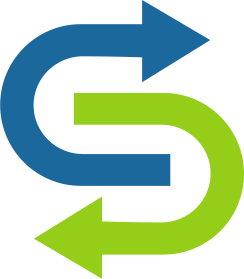내장 된 Windows 10 도구를 사용하여 HDD 또는 SSD 디스크를 여러 섹션으로 나누는 방법을 읽어보십시오. 자세한 단계별 지침. 하드 디스크는 최신 컴퓨터의 주요 요소 중 하나로, 모든 사용자 정보 및 컴퓨터 관리 시스템을 기록, 처리 및 저장할 수 있습니다. 사용자 편의를 위해 내장 하드 드라이브의 공간이 분할됩니다 (섹션으로 분할). 파티셔닝은 일반적으로 운영 체제 파일을 다른 사용자 파일과 분리하는 데 사용됩니다.  내용 :
내용 :
- 하드 디스크 파티션.
- 전제 조건
- 이해의 개념.
- 디스크 파티션에 대한 정보를 저장하는 방법을 확인하십시오.
- 하드 디스크 파티션하기.
하드 디스크 파티션
내부 하드 디스크에는 이미 두 개 또는 세 개의 파티션이있을 수 있습니다. 컴퓨터 기술자는 원래 모든 파티션 작업을 수행했습니다. 그러나 기존 파티션의 구성을 변경하거나 둘 이상의 파티션으로 분할해야하는 경우가 있습니다. 처음부터 보일 수 있듯이 이것은 매우 복잡한 과정이지만 이것이 사실이 아닙니다. 하드 디스크 파티셔닝 절차는 특별한주의와주의가 필요하지만 책임있는 사용자가 수행 할 수있을만큼 간단합니다. 또한 타사 응용 프로그램을 설치할 필요가 없으므로보다 편리하게 사용할 수 있습니다.
장치 관리자에는 "디스크 관리" 라는 내장 기능이있어 디스크를 파티션 할 수 있으며 사용하기도 쉽습니다. 운영 체제 버전 "Windows 10 Creators Update"이상을 사용하는 경우 , "디스크 관리" 기능을 사용하여 USB 드라이브 또는 SD 카드를 분리 할 수 있습니다. 그러나이 기사에서는 하드 디스크 파티션을 분할하는 방법에 대해서만 설명합니다.
따라서 알고리즘을 사용하여 내부 및 외부 하드 디스크를 분리 할 수 있습니다. 솔리드 스테이트 하드 드라이브 (SSD)를 설치 한 경우에도 동일한 방식으로 파티션을 분할 할 수 있습니다.
전제 조건
"Windows 10" 에서 하드 드라이브를 분할하려면 관리자 권한이 있어야하며 운영 체제에 연결된 하드 드라이브에 액세스 할 수 있어야합니다. 외장 하드 드라이브를 분리하려는 경우 분리 과정에서 우발적 인 연결이 끊어지지 않도록 표면에 편리하게 위치해야합니다.
이해의 개념
하드 디스크는 기계적인 요소입니다. 하드 디스크를 분리하는 원리를 이해하려면 평면으로 비유 해 봅시다. 모든 공간이 큰 방 하나와 인접한 욕실 인 경우 앞에있는 스튜디오 아파트를 상상해보십시오. 복구 디스크 용 작은 파티션이 하나있는 대용량의 저장 공간을 나타내는 아직 분할되지 않은 깨끗한 하드 드라이브입니다.
이제이 원룸 형 아파트를 스튜디오로 바꾸어 방을 추가한다고 가정 해 보겠습니다. 본질적으로, 당신이하기로 결정한 것은 아파트를 여러 부분으로 나누어서 유추하여 하드 디스크를 파티션으로 나눕니다. 아파트 스튜디오의 공간을 나누기 위해 벽을 쌓기 시작하면 첫 번째 벽의 위치, 즉 첫 번째 섹션의 크기 또는 크기를 자유롭게 결정할 수 있습니다. 하드 디스크를 두 개의 파티션으로 나누면 하드 디스크 파티션 기능이 축소됩니다. 다음 섹션을 공유 할 때는주의해야합니다.
만들 수있는 섹션의 수에는 제한이 있음을 명심해야합니다. 하드 디스크에 "MBR" 디스크 파티션 에 대한 정보를 저장하는 방법이 있다면 최대 4 개의 파티션을 만들 수 있습니다. 귀하의 정보가 저장되는 방식이 "GPT" 라면 무제한의 파티션을 생성 할 수 있습니다.
디스크 파티션에 대한 정보를 저장하는 방법을 확인하십시오.
디스크 파티션에 대한 정보를 저장하는 방법을 결정하려면 다음 단계를 수행하십시오. 바탕 화면에서 "이 컴퓨터" 바로 가기를 마우스 오른쪽 단추로 클릭하고 팝업 메뉴에서 "장치 관리자" 링크를 선택하십시오.
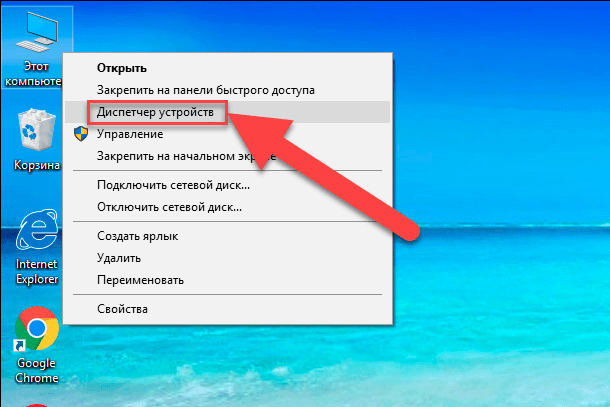
대화 상자가 열리면 "디스크 장치"섹션을 확인 하십시오 . 컴퓨터에 하드 드라이브 목록이 표시됩니다. 필요한 디스크를 표시하고 오른쪽 마우스 버튼으로 클릭하십시오. 나타나는 메뉴에서 "속성" 링크를 선택하십시오.
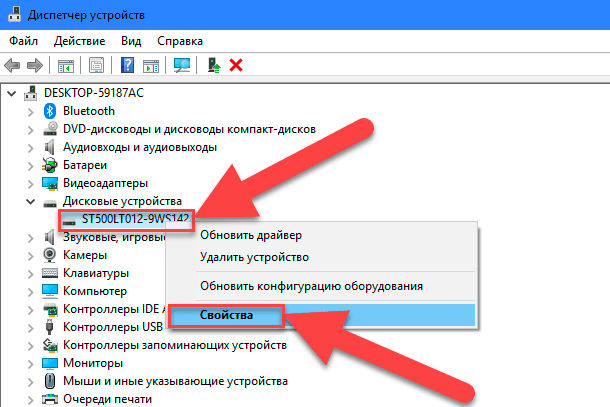
"속성" 대화 상자의 "볼륨" 섹션에서 "채우기" 버튼을 클릭하십시오.
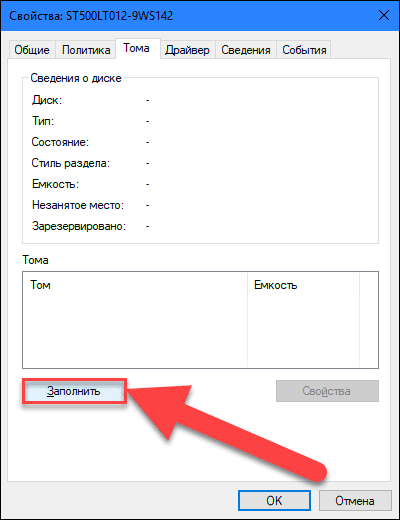
디스크에 대한 모든 사용 가능한 정보는 "디스크 정보" 섹션에 나열됩니다. 디스크 파티션에 대한 정보를 저장하는 방법이 디스크에서 사용되는지 알아 보려면 "파티션 스타일" 행을 확인하십시오.
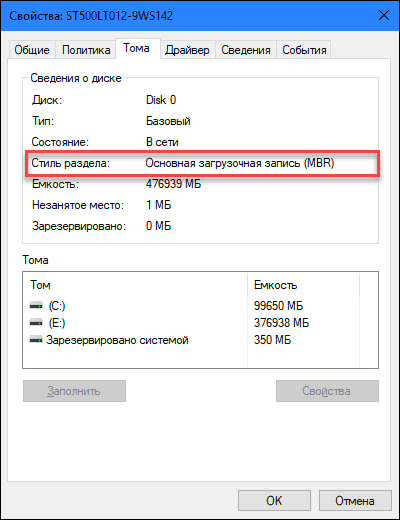
하드 드라이브 파티셔닝
바탕 화면에서 시작하려면 "이 컴퓨터" 아이콘을 마우스 오른쪽 단추로 클릭하고 팝업 메뉴에서 "관리" 링크를 선택하십시오.
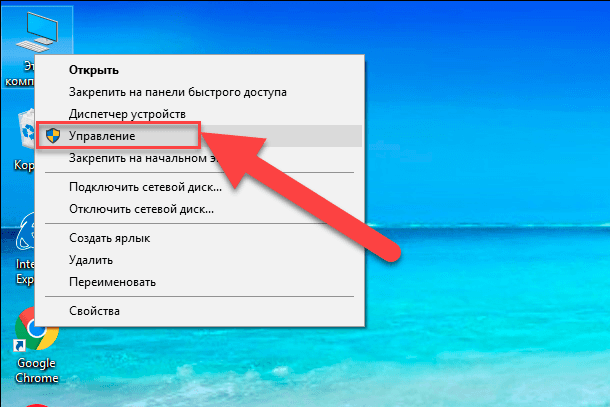
컴퓨터 관리 대화 상자가 나타납니다. 화면 왼쪽의 사이드 메뉴에서 "디스크 관리" 섹션을 선택하십시오.
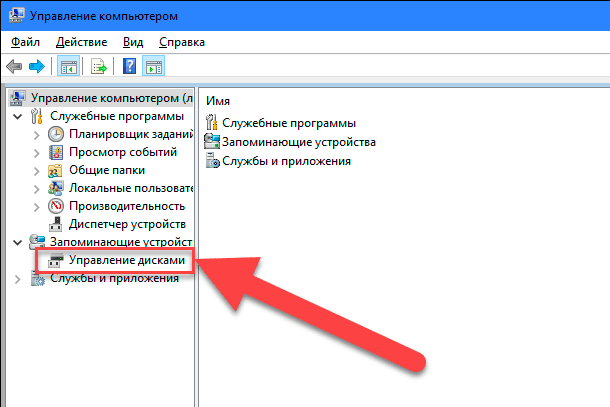
대화 상자의 가운데 창에 선택한 하드 디스크의 모든 파티션 목록이 표시됩니다. 여기서는 기존 섹션 "E"에 섹션을 만듭니다. 파티션이없는 디스크가있는 경우 동일한 알고리즘을 수행하십시오. 분할되지 않은 디스크 (여기서는 E 섹션 )를 마우스 오른쪽 버튼으로 클릭 하고 압축 볼륨 링크를 선택 하십시오 . 컴퓨터 관리 서비스 "Windows 10" 은 새 파티션을 만들 때 사용할 수있는 최대 디스크 공간을 확인합니다. 이 작업은 분할 절차가 완료 될 때 파일이 손실되지 않도록 보장합니다. 새로 생성 된 섹션에는 파일이 포함되지 않습니다.
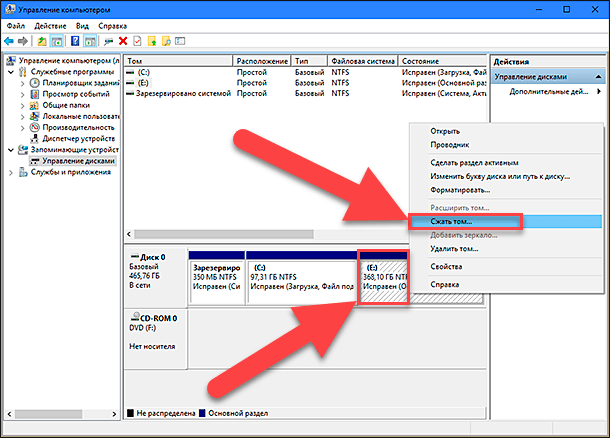
예를 들어 저장 파일이 800GB 인 1TB 하드 드라이브가있는 경우 각각 500GB를 분할 할 수 없으며 그렇게해서는 안됩니다. Windows 컴퓨터 관리 서비스는 이동 불가능한 파일 위치를 넘어서 볼륨을 압축 할 수 없습니다. 따라서 압축 할 수있는 공간의 결과를 얻은 후에 제안 된 옵션을 고려하여 향후 파티션의 크기를 선택하십시오. 무엇보다 디스크에 파일을 저장하지 않았다면, 항상 그런 것은 아니지만 (우리의 경우처럼).
파티션 크기를 선택할 때주의하십시오. 이는 실제로 유일한 부분입니다. 새 파티션의 크기가 "압축 가능 공간 (MB)" 행에 지정된 크기를 초과하지 않는지 확인하십시오. 또한 전체 프로세스가 더 이상 어렵지 않으므로 "Squeeze" 를 클릭하여 시작하십시오.
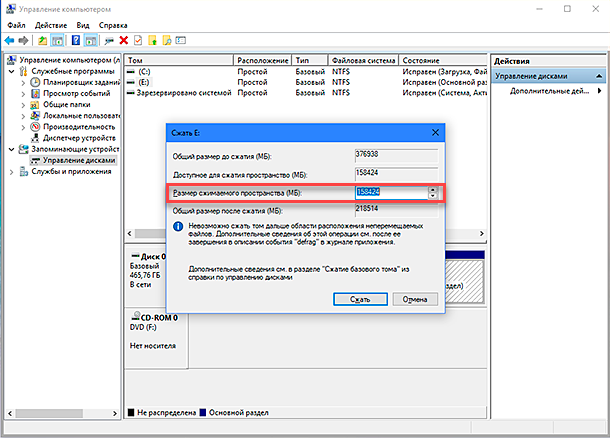
그런 다음 컴퓨터 관리 서비스에 새 섹션을 할당 할 권한을 부여합니다. 즉 섹션에 문자를 할당합니다. 또한 새로 만든 섹션을 포맷해야 할 필요성에 대한 서비스 질문에 대답하십시오. 작업을위한 섹션을 완전히 준비하려면 즉시 형식을 지정하는 것이 좋습니다. 완료되면 기존 섹션 옆에 있는 컴퓨터 관리 메뉴의 가운데 창에 새 섹션이 나타납니다.
새 섹션이 "RAW" 공간으로 표시되면 마우스 오른쪽 버튼으로 클릭하고 컨텍스트 메뉴에서 형식을 선택하십시오. 하드 디스크 파티셔닝 프로세스가 완료되었습니다. 원하는 경우 하드 디스크의 디스크 공간을 필요한 파티션 수로 나눌 수 있습니다. 그러나 만들 수있는 파티션의 수는 정보가 하드 디스크에 저장되는 방식 ( MBR 의 경우 4 개 이하의 파티션 및 "GPT" 의 경우 파티션 수 제한 없음)에 직접 따라 달라집니다.
"Windows" 를 설치하고 하드 디스크를 파티션으로 분할하려는 경우 최상의 솔루션은 디스크 관리를위한 표준 "Windows"서비스 를 사용하는 것입니다. "Windows" 에서 파티션을 생성, 분할 및 포맷하는 프로세스를 크게 단순화합니다.